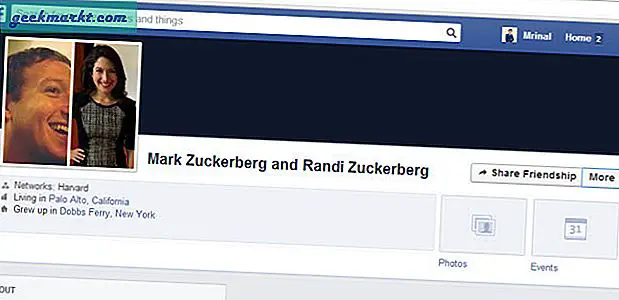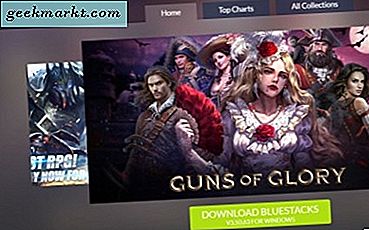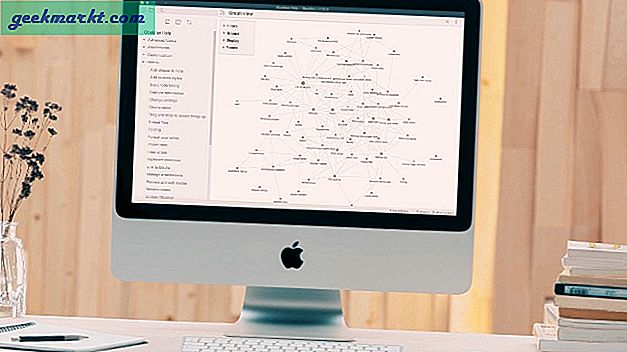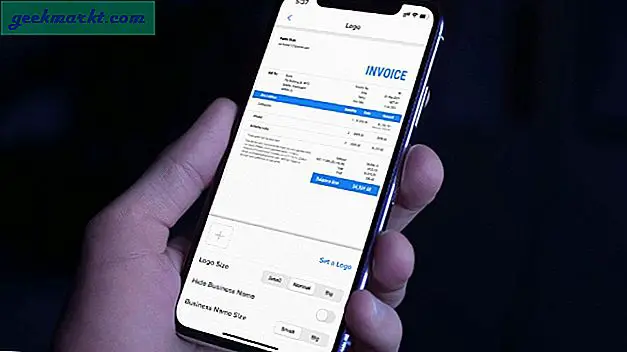Peacock TV, Netflix, Prime Videos, Disney + vb. Rakiplerinden farklı olarak reklam destekli ücretsiz içerik sunan NBC Universal'in yeni yayın hizmetidir. Ancak iki büyük sorunla birlikte geliyor. Birincisi, ABD dışında mevcut değil ve ikincisi, HBO Max gibi, Amazon’un Fire TV cihazları için destek yok. Her zaman olduğu gibi, bir çözüm var. Bu makalede, Peacock TV'yi dünyanın her yerinden Firestick'te nasıl edineceğinizi göstereceğim. Tek yapmanız gereken, Peacock Android APK'sını ve cihazınıza bir VPN uygulamasını Firestick. Ve ayarlarda bazı akıllı değişiklikler yapın. Bunu nasıl yapacağımızı görelim.
ABD Dışındaki Firestick'te Peacock TV'ye nasıl sahip olunur?
Geçenlerde Peacock TV'yi ABD dışına nasıl çıkaracağıma dair bir makale yazdım, takip edebilirsiniz bu Web, Android ve hatta iOS cihazlarınızda kurmak için bağlantı. Firestick'e kaydolmak da aynı derecede kolaydır, ancak uygulamayı edinmek birkaç adım gerektirir.
1. Adım "Bilinmeyen Kaynaklardan Uygulamalar" ı etkinleştirin
Her şeyden önce, peacock'u Amazon'un resmi Uygulama Mağazası'nın dışında kurduğunuz için, ateş yakma ayarlarından yandan yüklemeyi etkinleştirmeniz gerekir.
Bunu yapmak için Ayarlar'a gidin, "Fire TV'm" e gidin ve ardından "Geliştirici Seçenekleri" ni seçin. Bu menüde, hem "ADB Hata Ayıklama" yı hem de "Bilinmeyen Kaynaklardan Uygulamalar" ı açın. Uyarıyı gördüğünüzde "Aç" ı tıklamanız yeterlidir. Peacock'u yükledikten sonra "Bilinmeyen Kaynaklardan Uygulamalar" ı her zaman devre dışı bırakabilirsiniz.

Adım 2. Downloader uygulamasını Firestick'e yükleyin
Peacock uygulamasını yüklemek için Amazon Appstore'dan Downloader uygulamasını indirmeniz gerekir. Bunu uygulama mağazasından yükleyebilir veya sadece uzaktan kumandadaki Mic düğmesini basılı tutup Alexa'ya "Downloader uygulamasını yükle" diye sorabilirsiniz. Telefonunuzda veya bilgisayarınızda aynı Amazon hesabıyla oturum açtıysanız, bu uygulamayı doğrudan Firestick'inize yüklemek için bu bağlantıya dokunabilirsiniz.

Adım 3. Peacock Uygulamasını İndirin ve Yükleyin
Bundan sonra, daha önce yüklediğimiz Downloader uygulamasını ana ekrandan açmaya devam edin. Dahili tarayıcıda gezinmek ve açmak için uzaktan kumandayı kullanın. sol bölmedeki tarayıcı düğmesini tıklamak. Üstteki URL çubuğuna tıklamak için DPad'i kullanın.

Sanal klavyeyi getirirdi, “https://www.apkmirror.com/” URL'sini girin. Web sitesi yüklendiğinde, Büyüteç merceğine tıklayın sağ üst köşede.

"Peacock TV" Uygulama adını yazın ve büyüteç merceğine tıklayın, şimdi web sitesinde arama yapmak için sol üstte.

Uygulamanın birkaç farklı sürümünü bulursunuz, Peacock TV'yi (Android TV) tıklayın.

İndirme tamamlandığında bir pop-up açılır. Yükle düğmesine tıklayın Uygulamayı Firestick'inize yüklemek için.

ABD'de yaşıyorsanız. bu hemen hemen senin için. Güvenle giriş yapabilir veya yeni bir hesap oluşturabilir ve şovunuzun keyfini çıkarmaya başlayabilirsiniz. Ancak, ABD'de yaşamıyorsanız ve giriş yapmayı denerseniz, bir hata görürsünüz. Bunu düzeltmek için Firestick'inize bir VPN yüklemeniz gerekir. Bir sonraki adımda nasıl olduğunu görelim.
Adım 4. VPN Uygulamasını İndirin ve Kurun
Firestick'inizde halihazırda bir VPN uygulamanız yoksa, cihazınızın bir APK'sini yandan yüklemek için 3. adımı yeniden izleyebilirsiniz. Tercih edilen VPN. Firestick'te tüm VPN uygulamalarının desteklenmediğini belirtmeliyim. Garip bir düzen elde edebilirsiniz. Test ettim PureVPN ve Smart DNS Proxy ve bu uygulamalar işe yaradı.
Downloader uygulamasını açın ve tarayıcının adres çubuğuna google.com yazın. Şimdi, google aramasına Smart DNS Proxy VPN APK yazın. Merak ediyorsan diye. Arama sonucundan Apkpure'un SDP VPN APK'sına sahip olduğunu görebiliyorum. Bu yüzden onu açacağım ve oradan APK'yı indireceğim. 3. adımdaki aynı işlemi uygulayın, indirilmesini bekleyin ve ardından kurun.

VPN uygulamasını açın ve Ayarlar sayfasını açın.

Emin olun TCP Protokolünü etkinleştir VPN uygulamasının Ayarlarında. ben kullanılan TCP 80 ve benim için kusursuz çalıştı. Peacock TV uygulaması bir UDP protokolü kullandığınızda VPN'i algıladığı için bunu yapmamız gerekiyor.

VPN'nizi açın ve bir ABD sunucusuna bağlan. VPN bağlanıp çalışmaya başladığında, Ana Sayfa düğmesini tıklayın.

Adım 5. Peacock TV'ye giriş yapın
Şimdi, Peacock TV uygulamasını açıp oturum açın. Hesabınız yoksa İzlemeye Başlamak İçin Kaydolun düğmesine tıklayın.

Sizden bir hesap oluşturmanızı ve bir e-posta adresi girmenizi ve bir şifre belirlemenizi ister. Ayrıntıları girmeye devam edin ve Devam et'i tıklayın. Bir hesap oluşturmak için Kredi Kartı ayrıntılarını girmenize bile gerek yoktur.

İşte bu kadar, artık ücretsiz kataloğun tamamını Firestick'inizde izleyebilirsiniz. Zevk almak!

Oturum Açma Hatası alırsanız
Bu, Firestick'i Peacock TV uygulamasıyla kurmak için atmanız gereken adımların hızlı bir özetiydi. Gerçekten çok basit ve bunu yapmak için fazladan birkaç adım atmanız yeterli. Giriş yaparken bir hata mesajı alırsanız, önbelleği temizleyip uygulamayı kapatmaya zorlamak iyi bir fikirdir.
Git Ayarlar> Uygulamalar> Yüklü Uygulamaları Yönet> Peacock TV'yi bulunve sonra verileri temizleyip durdurmaya zorlayın. Bu, VPN olmadan önceki oturum açma girişiminizin kalıcı olmamasını sağlayacaktır.

Bundan sonra VPN'i tekrar çalıştırın ve uygulamayı açın. Tekrar çalışmaya başlamalı. Bu yöntem hakkında ne düşünüyorsunuz, aşağıdaki yorumlarda bana haber verin veya Twitter'da bana ulaşın?